최근 출시되는 스마트폰들은 설정 메뉴에서 음질을 개선할 수 있고 이퀄라이저를 취향대로 변경할 수도 있다.
갤럭시A30이라는 보급형 스마트폰을 사용하고 있는데, 이 폰은 설정값을 살짝 수정하면 깜짝 놀랄 정도로 발군의 소리를 들려준다.
컴퓨터는 어떨까?
컴퓨터에 장착되어 있는 사운드카드의 종류에 따라서 조금씩 다르긴 한데, 대체로 변경할 수 있다.
사용하시는 컴퓨터 혹은 노트북의 음질이 마음에 들지 않거나 출력이 약하다면 이렇게 변경해 보자.
다만 사운드카드의 종류에 따라서 적용방법이 조금씩 다를 수 있다.
"High Definition Audio"로 잡히는 이렇게 변경할 수 있다.
1. "제어판"에 들어가자.
2. "하드웨어 및 소리"를 클릭하자.
3. 이어서 "소리"를 클릭하자.
4. 소리 창이 뜨면 "재생" 탭에서 변경할 스피커 혹은 헤드폰을 클릭하고 "속성"을 클릭하자.
5. "고급 기능" 탭에 이런저런 옵션이 있다.
"저음 보강", "가상 서라운드", "실내 보정", "음향 강도 이퀄라이제이션"이 있는데, 사운드카드의 종류에 따라서 옵션이 더 있을 수도 있고 없을 수도 있다.
취향대로 변경한 다음 "적용"을 클릭하면 된다.
(기본값으로 되돌릴 수 있다)
5.1 "공간 음향" 탭에서도 바꿀 수 있다. 다만 이 항목은 사운드카드의 종류에 따라서 없을 수도 있다.
[관련글] 갤럭시 스마트폰 음질 개선하는 방법





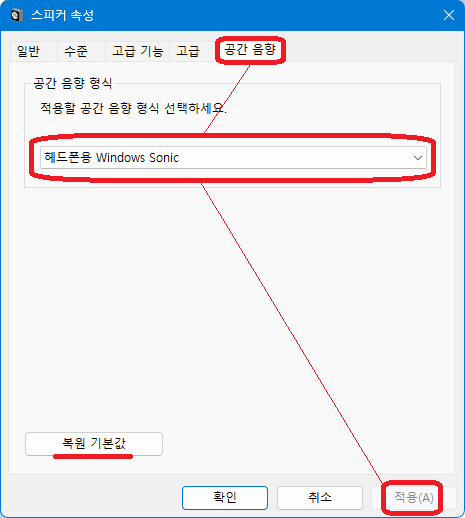




댓글